 System-Tutorial
System-Tutorial
 Windows-Serie
Windows-Serie
 So richten Sie ein temporäres WLAN-Netzwerk in Win7 ein. Tutorial zum Einrichten eines temporären WLAN-Netzwerks in Win7.
So richten Sie ein temporäres WLAN-Netzwerk in Win7 ein. Tutorial zum Einrichten eines temporären WLAN-Netzwerks in Win7.
So richten Sie ein temporäres WLAN-Netzwerk in Win7 ein. Tutorial zum Einrichten eines temporären WLAN-Netzwerks in Win7.
So richten Sie ganz einfach ein drahtloses Ad-hoc-Netzwerk unter Windows 7 ein. Viele Windows 7-Benutzer möchten auf ihren Computern ein drahtloses Ad-hoc-Netzwerk erstellen, wissen aber nicht, wie sie dies erreichen können. Um allen Anforderungen gerecht zu werden, stellt Ihnen der PHP-Editor Yuzai eine Schritt-für-Schritt-Anleitung zur Verfügung, die Ihnen bei der einfachen Einrichtung hilft. Dieser Artikel führt Sie durch alle Schritte der Einrichtung eines drahtlosen Ad-hoc-Netzwerks, von der Konfiguration der Hardware bis zum Festlegen der Netzwerkeigenschaften. Wenn Sie klare Anweisungen zum Erstellen eines drahtlosen Ad-hoc-Netzwerks suchen, lesen Sie weiter, um die Details zu erfahren.
Tutorial zum Einrichten eines temporären drahtlosen Netzwerks in Win7
1 Öffnen Sie die Systemsteuerung in der Startmenüleiste.
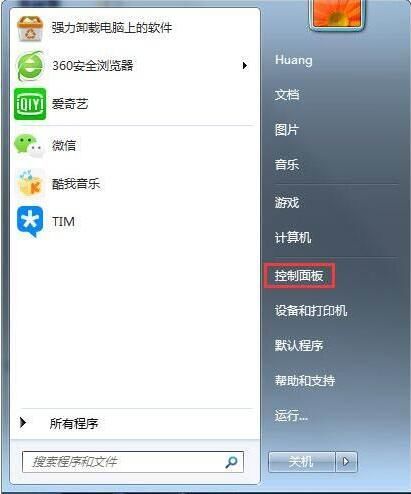
2. Klicken Sie auf Netzwerk- und Freigabecenter.
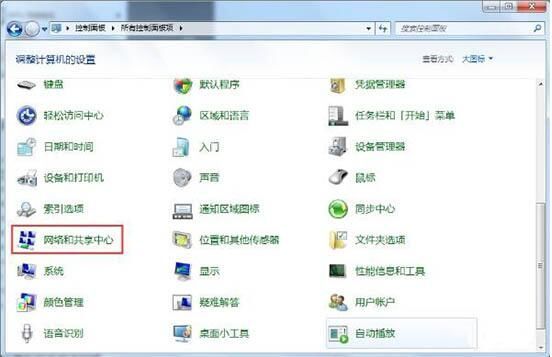
3. Klicken Sie, um eine neue Verbindung oder ein neues Netzwerk einzurichten.
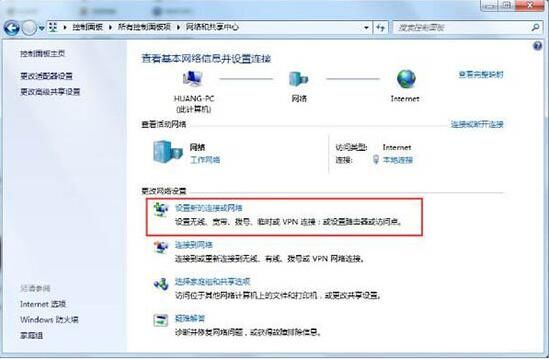
4. Ziehen Sie das Dropdown-Menü nach unten, klicken Sie auf „Ein drahtloses temporäres Netzwerk einrichten“ und klicken Sie auf „Weiter“.
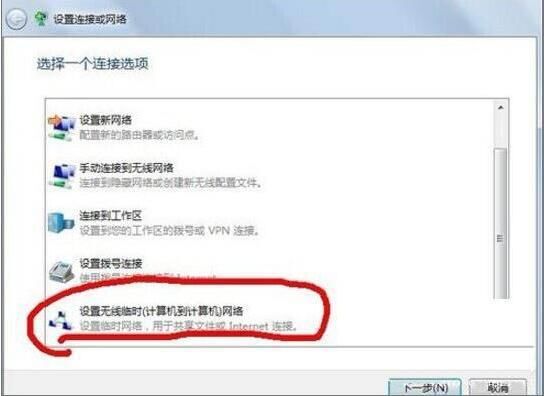
5. Wählen Sie die drahtlose Netzwerkverbindung aus und klicken Sie auf Weiter.
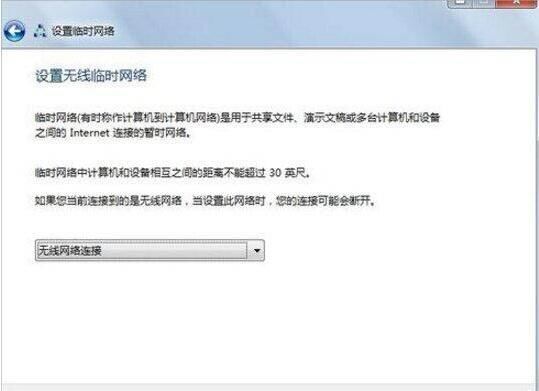
6. Legen Sie den Netzwerknamen und den Sicherheitsschlüssel (Passwort) entsprechend Ihren persönlichen Anforderungen fest. Es wird empfohlen, wpa2 als Sicherheitstyp auszuwählen und auf Weiter zu klicken.

7. Auf diese Weise wird eine Punkt-zu-Punkt-Netzwerkverbindung mit zsj2 als Netzwerkname hergestellt. Andere Notebooks können dieses Netzwerk im Netzwerk finden Wählen Sie die WLAN-Liste aus und klicken Sie, um eine Verbindung herzustellen. Geben Sie das Kennwort ein, um eine Verbindung zum LAN herzustellen.
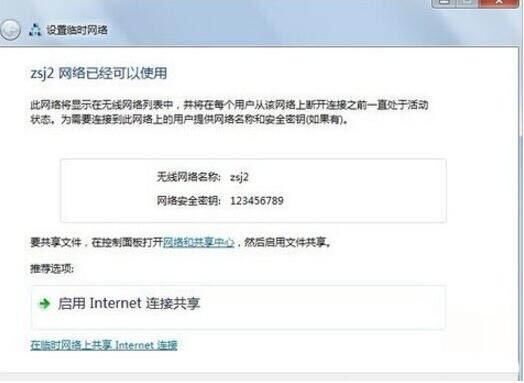
8. Beachten Sie die Option zum Aktivieren der Internetverbindungsfreigabe. Klicken Sie auf diese Option, um die drahtlose Freigabefunktion von Punkt-zu-Punkt-Verbindungen zu aktivieren.
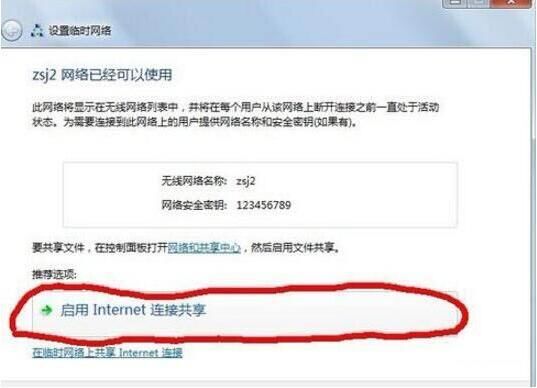
9. Wenn andere Computer eine Verbindung zu diesem Punkt-zu-Punkt-Netzwerk herstellen, können mehrere Computer ohne Routing oder Switches gemeinsam auf das Internet zugreifen.
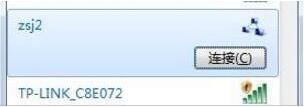
Das obige ist der detaillierte Inhalt vonSo richten Sie ein temporäres WLAN-Netzwerk in Win7 ein. Tutorial zum Einrichten eines temporären WLAN-Netzwerks in Win7.. Für weitere Informationen folgen Sie bitte anderen verwandten Artikeln auf der PHP chinesischen Website!

Heiße KI -Werkzeuge

Undress AI Tool
Ausziehbilder kostenlos

Undresser.AI Undress
KI-gestützte App zum Erstellen realistischer Aktfotos

AI Clothes Remover
Online-KI-Tool zum Entfernen von Kleidung aus Fotos.

Clothoff.io
KI-Kleiderentferner

Video Face Swap
Tauschen Sie Gesichter in jedem Video mühelos mit unserem völlig kostenlosen KI-Gesichtstausch-Tool aus!

Heißer Artikel

Heiße Werkzeuge

Notepad++7.3.1
Einfach zu bedienender und kostenloser Code-Editor

SublimeText3 chinesische Version
Chinesische Version, sehr einfach zu bedienen

Senden Sie Studio 13.0.1
Leistungsstarke integrierte PHP-Entwicklungsumgebung

Dreamweaver CS6
Visuelle Webentwicklungstools

SublimeText3 Mac-Version
Codebearbeitungssoftware auf Gottesniveau (SublimeText3)
 BenQ Screenbar Halo 2 Bewertung: Vorder- und Rückmonitorlicht mit drahtloser Steuerung
Jul 15, 2025 am 09:03 AM
BenQ Screenbar Halo 2 Bewertung: Vorder- und Rückmonitorlicht mit drahtloser Steuerung
Jul 15, 2025 am 09:03 AM
 Wie fixiere ich 'DPC Watchdog -Verstoß' -Fehler?
Jul 20, 2025 am 12:05 AM
Wie fixiere ich 'DPC Watchdog -Verstoß' -Fehler?
Jul 20, 2025 am 12:05 AM
Bei der Begegnung mit dem Blue -Screen -Fehler "DPCWatchDogviolation", 1. Aktualisieren oder rollen Sie den Treiber zurück, insbesondere den Grafikkarte, der Netzwerkkarte und den Motherboard -Treiber, können Sie den Geräte -Manager- oder Hersteller -Tools verwenden. 2. Deaktivieren oder deinstallieren Sie die Antiviren-Software von Drittanbietern und verwenden Sie stattdessen Windowsdefender. 3. Überprüfen Sie das Speichergerät und den Treiber, aktualisieren Sie die SSD -Firmware oder ersetzen Sie den AHCI -Treiber. 4. Deaktivieren Sie die CoreIsolation -Funktion, um Systemeinstellungen zu beseitigen, und versuchen Sie diese Methoden in den meisten Fällen, um das Problem zu lösen.
 Beste 123Movies -Alternativen im Jahr 2025 (kostenlose und legale Streaming -Optionen)
Jul 28, 2025 pm 12:02 PM
Beste 123Movies -Alternativen im Jahr 2025 (kostenlose und legale Streaming -Optionen)
Jul 28, 2025 pm 12:02 PM
Lesen Sie unsere Offenlegungsseite, um herauszufinden, wie Sie MspowerUser helfen können, das redaktionelle Team aufrechtzuerhalten
 Google Chrome 76 Integrierte Leckkennwort -Nachweisfunktion
Jul 17, 2025 am 09:45 AM
Google Chrome 76 Integrierte Leckkennwort -Nachweisfunktion
Jul 17, 2025 am 09:45 AM
Google hat eine Browser -Erweiterung mit dem Namen "PasswordCheckup" gestartet, um den Benutzern zu ermitteln, ob sich ihre Passwörter in einem sicheren Zustand befinden. In Zukunft ist diese Funktion für Kennwort -Leckagen eine Standardfunktion von Google Chrome und nicht nur auf optionale Erweiterungen beschränkt. Obwohl die von Google bereitgestellte Passwordcheckup -Erweiterung die von den Benutzern verwendete Kennwortsicherheit automatisch erkennen kann, können interessierte Benutzer sie weiterhin im Voraus erleben, indem sie die Chromecanary -Version herunterladen. Es ist jedoch zu beachten, dass diese Funktion standardmäßig deaktiviert ist und Benutzer sie manuell einschalten müssen. Sobald die Funktion aktiviert ist, können Benutzer die Anmeldung kennen, die sie beim Anmelden auf Nicht-Google-Websites eingetragen haben.
 Wie führe ich die Eingabeaufforderung als Administrator aus?
Jul 23, 2025 am 03:20 AM
Wie führe ich die Eingabeaufforderung als Administrator aus?
Jul 23, 2025 am 03:20 AM
Um CMD als Administrator auszuführen, können Sie dies durch drei Methoden durchführen: Startmenü, Win X -Menü oder Erstellen von Verknüpfungen. Nach der Suche nach "CMD" im Startmenü klicken Sie zunächst mit der rechten Maustaste und wählen Sie "als Administrator ausführen". Zweitens drücken Sie die Gewinn -X -Taste und wählen Sie "Eingabeaufforderung" (Administrator). Erstellen Sie schließlich eine neue Verknüpfung zu CMD.exe und setzen Sie "als Administrator" in den Eigenschaften. Wenn Sie auf unzureichende Berechtigungen stoßen, müssen Sie prüfen, ob das Konto ein ADMINISTERSURE, der Gruppenbeschränkungen oder die Kontaktaufnahme mit der IT -Abteilung.
![So herunterladen und verwenden Sie CAPCut AI Video Editor unter Windows PC [Full Guide]](https://img.php.cn/upload/article/001/246/273/175338289027886.jpg?x-oss-process=image/resize,m_fill,h_207,w_330) So herunterladen und verwenden Sie CAPCut AI Video Editor unter Windows PC [Full Guide]
Jul 25, 2025 am 02:48 AM
So herunterladen und verwenden Sie CAPCut AI Video Editor unter Windows PC [Full Guide]
Jul 25, 2025 am 02:48 AM
Lesen Sie unsere Offenlegungsseite, um zu erfahren, wie Sie das Redaktionsteam von MspowerUser unterstützen können. Lesen Sie mehr für Video -Ersteller, das richtige Bearbeitungswerkzeug zu finden ist entscheid
 So ändern Sie die Chatgpt -Persönlichkeit in Einstellungen (Zyniker, Roboter, Hörer, Nerd)
Aug 08, 2025 am 09:33 AM
So ändern Sie die Chatgpt -Persönlichkeit in Einstellungen (Zyniker, Roboter, Hörer, Nerd)
Aug 08, 2025 am 09:33 AM
Besuchen Sie unsere Offenlegungsseite, um zu erfahren, wie Sie MspowerUser bei der Aufrechterhaltung des redaktionellen Teams unterstützen können. Read Morewant Chatgpt, um Ihre Stimmung oder Ihren Kommunikationsstil widerzuspiegeln? Mit dem Start von Chatgpt 5 führt OpenAI fünf verschiedene Persönlichkeiten vor - Choo
 So stellen Sie Windows 11 -Leistungsmodi an
Jul 19, 2025 am 01:37 AM
So stellen Sie Windows 11 -Leistungsmodi an
Jul 19, 2025 am 01:37 AM
Um den Windows 11-Power-Modus anzupassen, können Sie zunächst die vorgefertigten Pläne im Taskleisten-Batterie-Symbol oder im Bedienfeld wie "Balance", "High Performance" und "Power Saving" wechseln. Klicken Sie zweitens auf "Power Plan erstellen", um die Vorlage auszuwählen und den Namen festzulegen, den Monitor und die Schlafzeit auszuschalten. Passen Sie dann fortgeschrittene Optionen wie Prozessor -Leistungsmanagement, Schlafzeit und USB -Einstellungen durch "Änderungsplaneinstellungen" an. Schließlich können erweiterte Benutzer über den Befehl oder die Registrierung von PowerCFG weiter optimieren, z. B. Pläne anzeigen, Einstellungen ändern oder Konfigurationen exportieren. Es wird außerdem empfohlen, Strategien entsprechend dem Gerätetyp anzupassen, z. B. Notebooks zwischen Batterie und Netzteil, Desktops konzentrieren sich auf Leistungseinstellungen und Tablets stärken die Energieeinsparung.






